CAD常见问题解答!恭喜你,又学会了几个重要的CAD操作! 点击:120 | 回复:0
在浩辰CAD应用过程中,大家时常会遇到一些的CAD操作方面的问题,无法顺利解决。本文对这些CAD常见问题进行了汇总,希望给大家带来帮助!
1、填充界限明明的闭合的,却提示“无法确定有效的图案填充边界”,无法填充图案。
如果确定填充区域封闭,那么极有可能是整个填充区域没有在当前屏幕中全部显示。可以尝试调整视图,保证屏幕上能看到本次填充的所有边界线,然后再重新执行图案填充命令。
如果以上尝试还不可以,那么可以使用多段线将填充边界重新描一遍,或者将填充区域用辅助线划分成区域面积较小、边界较为简单的多个填充区域,便于电脑识别。因为复杂边界的识别,不仅需要较长时间,也容易造成软件卡死。
而屏幕显示区域不仅影响填充边界的识别,对于大家熟知的窗口选择模式与交叉选择模式也有影响。因此,使用窗口选择模式时,只有被选择图形完全处于屏幕显示范围内,才会被选中。
2、收到别人的图纸,打开后字体显示有问题怎么办?
部门内的图纸传递,由于采用的绘图标准及字体相同,所以较少出现这个问题。但对于跨部门、跨区域的图纸传递,文字显示问题就非常突出了。别人不一定知道你的文字设置参数,有时候会直接和你要字体,我们需要去文字安装目录里找么?不需要,这时可以使用电子传递功能,将图纸、字体、参照的打包发给对方。
(1)在菜单栏中点击【文件】-【电子传递】,打开创建传递对话框。
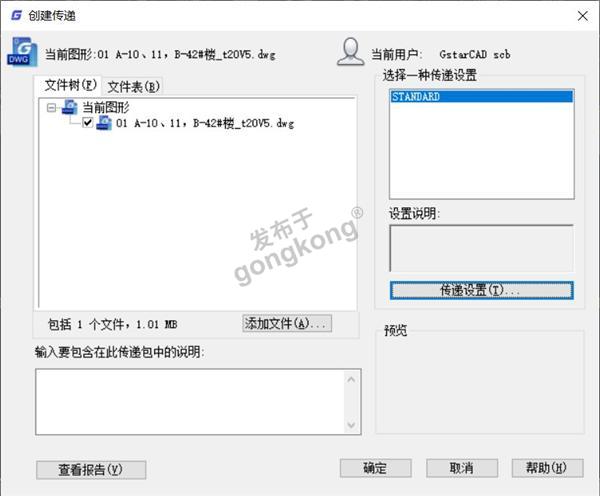
(2)点击【添加文件】可以添加需要传递的图纸,即使没有打开的图纸也可以添加。
(3)点击【传递设置】,创建新的传递样式,或者直接对当前设置进行修改,根据需要选择打包传递的字体、参照等。
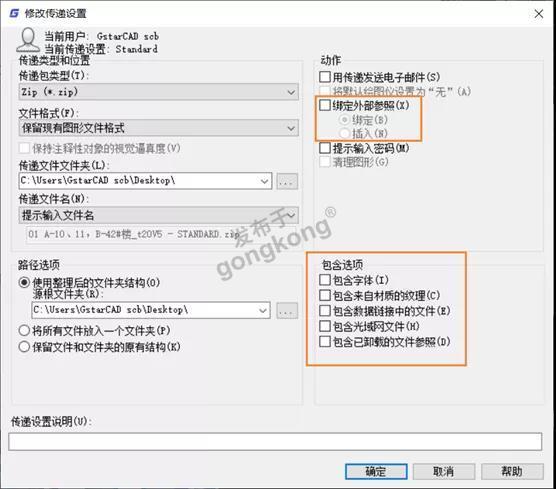
(4)最后,在创建传递窗口中可以看到打包一起传递的内容,点击【确定】选择保存位置
3、图纸明明没有多少内容,图纸却很大。
有经验的设计师除了经常保存自己的图纸,防止数据丢失以外,还有一个经常用来处理图纸的命令就是清理命令(purge)。这样能有效缩减图纸大小,而并不丢失图纸有用的内容。
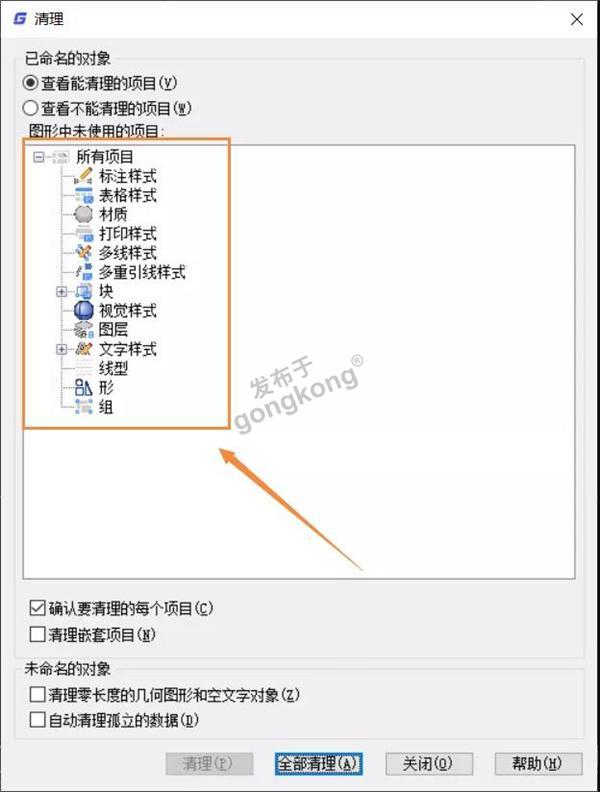
在图形绘制完毕后,执行清理命令,清理掉多余的数据,比如定义了但未使用的块、图层、线型、文字样式、标注样式等。清理的时候,勾选对话框下面的“清理嵌套项目”,就可以彻底清理干净,没有必要反复清理了。
图形绘制过程中也可以进行清理,这样可以提高显示和操作速度,但需要注意清理的内容,例如一些线型、图层、文字样式、标注样式等。这些内容之后可能会用到,不要随意清理。同时,清理时一定要注意选择所需保留的项目,点击每个项目前面的“+”,避免遗漏导致的误操作。
以上的CAD常见问题解决方法,你都学会了嘛?如果有,那么恭喜你,又学会了几个重要的CAD操作!
楼主最近还看过
- 高处作业安全有哪些要求?
 [387]
[387] - 《人民日报》丨智通三千以创新...
 [526]
[526] - OA系统
 [1083]
[1083] - 分享一个国产软件,DHub Supe...
 [453]
[453] - 如何在PDM应用中将借用操作改...
 [448]
[448] - 非标定制之冠成丰谈玻璃转子...
 [287]
[287] - 如何考核CRM给企业带来的效益...
 [244]
[244] - 求助:"系统集成项目管理制度...
 [977]
[977] - GPPW的使用方法有吗?
 [224]
[224] - 精诚EAS-OA协同办公自动化系...
 [335]
[335]

官方公众号

智造工程师
-

 客服
客服

-

 小程序
小程序

-

 公众号
公众号

















 工控网智造工程师好文精选
工控网智造工程师好文精选
